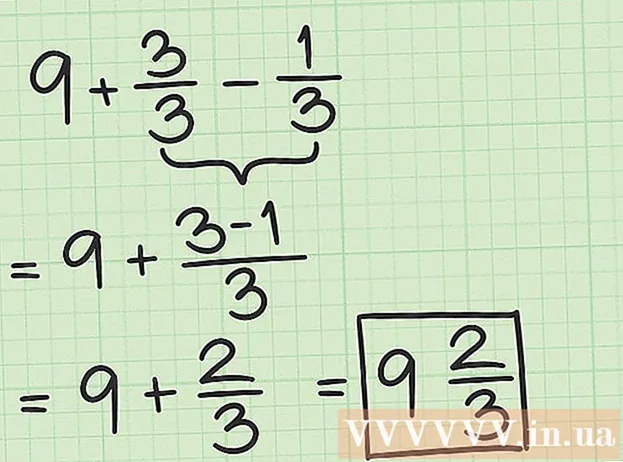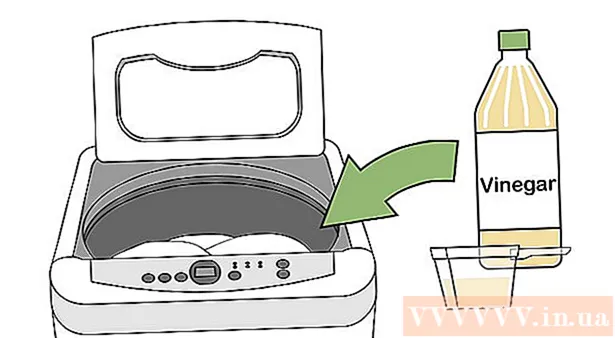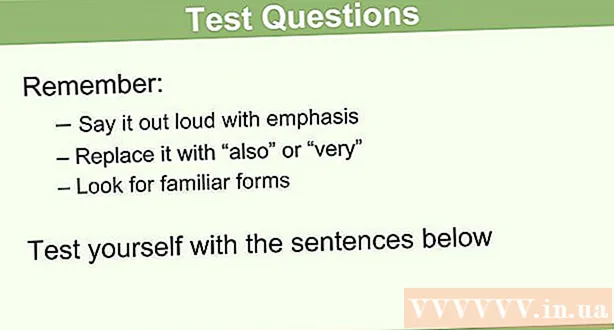Автор:
Carl Weaver
Жасалған Күн:
27 Ақпан 2021
Жаңарту Күні:
1 Шілде 2024

Мазмұны
- Қадамдар
- 3 -ші әдіс 1: Бір жұмыс тақтасының өлшемін қалай өзгертуге болады
- 3 -ші әдіс 2: Бірнеше жұмыс тақтасының өлшемін өзгерту
- 3 -ші әдіс 3: Суретке сәйкес жұмыс тақтасының өлшемін қалай өзгертуге болады
- Кеңестер
- Ескертулер
Бұл мақалада Adobe Illustrator бағдарламасында жұмыс тақтасының өлшемін өзгерту туралы айтылады.
Қадамдар
3 -ші әдіс 1: Бір жұмыс тақтасының өлшемін қалай өзгертуге болады
 1 Illustrator -да жобаңызды ашыңыз. Мұны істеу үшін оны екі рет шертіңіз. Өндірістік тақтаның өлшемін өзгерту үшін жобаңызды Illustrator -да ашыңыз.
1 Illustrator -да жобаңызды ашыңыз. Мұны істеу үшін оны екі рет шертіңіз. Өндірістік тақтаның өлшемін өзгерту үшін жобаңызды Illustrator -да ашыңыз.  2 Қалаған жұмыс тақтасын табыңыз. Беттің оң жағындағы панельден керекті тақтаның атауын табыңыз.
2 Қалаған жұмыс тақтасын табыңыз. Беттің оң жағындағы панельден керекті тақтаның атауын табыңыз. - Егер бұл панель белсенді болмаса, терезе мәзірін ашыңыз (терезенің жоғарғы жағында) және одан Artboards таңдаңыз.
 3 Жұмыс тақтасы белгішесін екі рет шертіңіз. Бұл жұмыс тақтасы атауының оң жағындағы + (плюс) белгісі. Қалқымалы терезе ашылады.
3 Жұмыс тақтасы белгішесін екі рет шертіңіз. Бұл жұмыс тақтасы атауының оң жағындағы + (плюс) белгісі. Қалқымалы терезе ашылады.  4 Жұмыс тақтасының енін өзгертіңіз. Ол үшін «Ені» өрісіндегі нөмірді өзгертіңіз.
4 Жұмыс тақтасының енін өзгертіңіз. Ол үшін «Ені» өрісіндегі нөмірді өзгертіңіз.  5 Жұмыс тақтасының биіктігін өзгертіңіз. Ол үшін «Биіктік» өрісіндегі нөмірді өзгертіңіз.
5 Жұмыс тақтасының биіктігін өзгертіңіз. Ол үшін «Биіктік» өрісіндегі нөмірді өзгертіңіз.  6 Басыңыз ЖАРАЙДЫ МА. Бұл түйме терезенің төменгі жағында орналасқан. Өзгерістер сақталады және жұмыс тақтасының өлшемі өзгертіледі.
6 Басыңыз ЖАРАЙДЫ МА. Бұл түйме терезенің төменгі жағында орналасқан. Өзгерістер сақталады және жұмыс тақтасының өлшемі өзгертіледі. - Суретті жұмыс тақтасына қайта орналастыру үшін суретті таңдаңыз, содан кейін пайда болатын нүктелі сызықты сүйреңіз.
3 -ші әдіс 2: Бірнеше жұмыс тақтасының өлшемін өзгерту
 1 Illustrator -да жобаңызды ашыңыз. Мұны істеу үшін оны екі рет шертіңіз. Өндірістік тақтаның өлшемін өзгерту үшін жобаңызды Illustrator -да ашыңыз.
1 Illustrator -да жобаңызды ашыңыз. Мұны істеу үшін оны екі рет шертіңіз. Өндірістік тақтаның өлшемін өзгерту үшін жобаңызды Illustrator -да ашыңыз.  2 Қажетті тақталарды таңдаңыз. Беттің оң жағындағы тақталар тақтасында сіз жұмыс тақталарының тізімін таба аласыз; ұстау Ctrl (Windows) немесе And Пәрмен (Mac) қойыңыз және әр қалаған жұмыс тақтасын басыңыз.
2 Қажетті тақталарды таңдаңыз. Беттің оң жағындағы тақталар тақтасында сіз жұмыс тақталарының тізімін таба аласыз; ұстау Ctrl (Windows) немесе And Пәрмен (Mac) қойыңыз және әр қалаған жұмыс тақтасын басыңыз. - Егер бұл панель белсенді болмаса, терезе мәзірін ашыңыз (терезенің жоғарғы жағында) және одан Artboards таңдаңыз.
 3 Басыңыз ⇧ Shift+O. Таңдалған жұмыс тақталары таңдалады және олардың өлшемдері терезенің жоғарғы жағында көрсетіледі.
3 Басыңыз ⇧ Shift+O. Таңдалған жұмыс тақталары таңдалады және олардың өлшемдері терезенің жоғарғы жағында көрсетіледі.  4 Көрнекі тақталардың өлшемін өзгертіңіз. Беттің жоғарғы жағындағы «W» (ені) немесе «H» (биіктігі) ұяшықтарына қажетті өлшемдерді енгізіңіз.
4 Көрнекі тақталардың өлшемін өзгертіңіз. Беттің жоғарғы жағындағы «W» (ені) немесе «H» (биіктігі) ұяшықтарына қажетті өлшемдерді енгізіңіз. - Суретті жұмыс тақтасына қайта орналастыру үшін суретті таңдаңыз, содан кейін пайда болатын нүктелі сызықты сүйреңіз.
3 -ші әдіс 3: Суретке сәйкес жұмыс тақтасының өлшемін қалай өзгертуге болады
 1 Illustrator -да жобаңызды ашыңыз. Мұны істеу үшін оны екі рет шертіңіз. Өндірістік тақтаның өлшемін өзгерту үшін жобаңызды Illustrator -да ашыңыз.
1 Illustrator -да жобаңызды ашыңыз. Мұны істеу үшін оны екі рет шертіңіз. Өндірістік тақтаның өлшемін өзгерту үшін жобаңызды Illustrator -да ашыңыз.  2 Мәзірді ашыңыз Объект. Ол терезенің жоғарғы жағында орналасқан.
2 Мәзірді ашыңыз Объект. Ол терезенің жоғарғы жағында орналасқан.  3 Таңдаңыз Көркем тақталар. Ол мәзірдің төменгі жағында. Жаңа мәзір ашылады.
3 Таңдаңыз Көркем тақталар. Ол мәзірдің төменгі жағында. Жаңа мәзір ашылады.  4 Басыңыз Иллюстрациялық жиектерге сәйкес келу. Бұл опция жаңа мәзірде. Жұмыс тақтасының өлшемі кескінге сәйкес келеді.
4 Басыңыз Иллюстрациялық жиектерге сәйкес келу. Бұл опция жаңа мәзірде. Жұмыс тақтасының өлшемі кескінге сәйкес келеді. - Егер жобада бірнеше жұмыс тақтасы болса, әр аймақтың өлшемі өзгертіледі.
Кеңестер
- Өндірістік тақтаны кенеппен шатастырмаңыз, оны жұмыс кеңістігі деп те атайды. Кенепте барлық жұмыс тақталары бар.
Ескертулер
- Жұмыс тақтасының өлшемінен айырмашылығы, Illustrator -да кенептің өлшемі 227 х 227 дюйм (577 х 577 см). Кенептің өлшемін өзгерту мүмкін емес.